私たちの多くは、仕事や日常生活の中で予定を守るためにGoogleカレンダーを使用しています。また、優れたガジェットであるiPhoneも使用しています。そのため、便宜上、GoogleカレンダーをiPhoneに同期する必要が生じます。リマインダーを表示したり、予定や誕生日を覚えたり、iPhoneで直接アクセスしたりできます。両方のカレンダーを同期する方法はありますが、機能しない場合があります。多くのカレンダーは同期できず、共有のカレンダーのみを一致させることができます。GoogleとAppleはライバルであり、簡単に同期するための簡単で適切な方法を提供していません。
ただし、当社の指示に従い、同期を効果的に行うことができます。別の方法は、簡単にアクセスできるように、両方のプラットフォームでGoogleのような同様の カレンダーアプリ を使用することです。
パート1。グーグルカレンダーをiPhoneと同期する方法
パート2。複数のグーグルカレンダーをiPhoneと同期する
パート3。iPhoneカレンダーをGoogleカレンダーに同期する
パート4。GoogleカレンダーがiPhoneとの同期に失敗した場合はどうなりますか
GoogleカレンダーをiPhoneと正常に同期するために必要なことはこれだけです。手順は少し面倒かもしれませんが、あなたはそれに到達するでしょう。
1. Googleカレンダーアプリをダウンロードします。 iPhoneにGoogle公式カレンダーをダウンロードしてインストールし、iOSカレンダーと同期させることができます。iTunesストアからGoogleカレンダーアプリをダウンロードします。次に、Googleアカウントを使用してログインし、アカウントからカレンダーを同期します。
2.アップルカレンダーをGoogleと同期します。これはあなたがあなたのAppleカレンダーを同期する方法です。しばらく時間がかかる場合がありますが、これらの手順に従うと問題はありません。
> iPhoneからサファリを起動し、 ここをクリックしてください。プロンプトが表示されたら、Googleの資格情報でログインします。共有カレンダーを含むカレンダーが表示されます。iPhoneで同期するカレンダーを確認します。次に、下にスクロールして、[保存]オプションを押します。
>次に、iPhoneの[設定]タブを開き、[メール]に移動します。次に、[連絡先]、[カレンダー]の順に選択します。あなたはあなたのiPhoneと同期されているすべてのグーグルアカウントを見つけることができるはずです。アカウントを追加していない場合は、[アカウントの追加]をタップし、[Gmail]を選択して、画面の指示に従います。
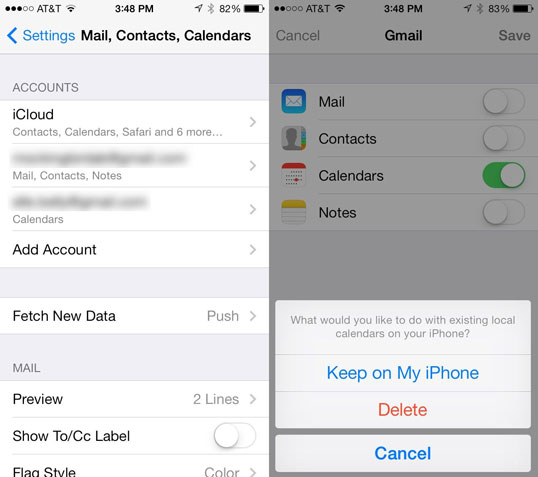
>次に、カレンダーのあるGoogleアカウントを選択します。[カレンダー] オプションがオフになっている場合はオンにします。それ以外の場合は、もう一度スワイプして「iPhoneから削除」というダイアログを表示します。 このオプションを選択し、[カレンダー]オプションを[オン]にします。
>iPhoneカレンダーアプリにアクセスし、インターフェイスの左上隅にある[カレンダー]オプションを選択します。Googleアカウントで共有されているカレンダーを含むすべてのカレンダーが表示されます。追加するカレンダーをタップし、ウィンドウの上部にある[完了]ボタンを選択します。同期に数分かかる場合があり、その後、iPhoneでGoogleカレンダーが機能するようになります。
また、知りたいと思うかもしれません:
質問1:複数のGoogleカレンダーをiPhoneに同期するにはどうすればよいですか?
場合によっては、複数のGoogleカレンダーをiPhoneに同期する必要があります。では、どうすれば複数のGoogleカレンダーをiPhoneに簡単に同期できますか?以下は解決策です:
1. デバイスで Chrome や Safari などのブラウザを開き、[https://m.google.com/sync/settings/] に移動します。
2. 「同期」を選択し、ログインしてサインインする必要があります。
3. 次のステップは、Google同期用に設定したデバイスのリストからデバイスを選択することです。
4. 最後のステップは、同期するカレンダーを選択し、[保存]をクリックすることです。
また、Googleアプリユーザーの場合は、以下の手順に従ってください。
1. iPhoneのネイティブブラウザ(Safariなど)で https://m.google.com を開き、ログインします。
2. 次に、をクリックします 同期 メインインターフェイスのツール。
3. [Google Apps アカウントでログイン] を選択し、アカウントにリンクされているデバイスをタップします。最後に、iPhoneと同期するカレンダーを選択します。
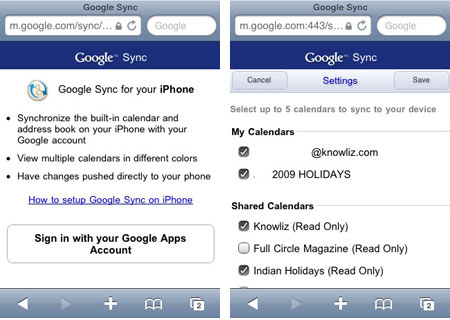
見逃せない:
質問2:iPhoneカレンダーをGoogleカレンダーに同期するにはどうすればよいですか?
あなたはiPhoneをグーグルカレンダーと同期することができます、そして私たちはすでにそれをしました。カレンダーのiPhoneイベントをGmailにエクスポートする方法もあります。上記のように、iPhoneカレンダーにGoogleアカウントを追加したことをすでに前提としています。
ステップ1 - iPhoneのカレンダーを開き、イベントの日付を選択します。イベントを選択し、右上隅にある [編集] ボタンを選択します。
ステップ2- カレンダーオプションを押して、Gmailセクションの下に表示されているGmailアドレスを選択します。次に、[完了]をタップすると、iPhoneのカレンダーイベントがGoogleカレンダーと同期されます。
質問3:GoogleカレンダーがiPhoneとの同期に失敗した場合はどうなりますか?
モビリティとカレンダーに大きく依存している場合、GoogleカレンダーがiPhoneとの同期に失敗した場合、これは非常に大きな問題になります。幸い、簡単に修正できます。
ステップ1. カレンダーがオンになっていることを確認します。あなたはに行くことができます 設定 >メール、連絡先、カレンダー。次に、追加したGmailアカウントをタップします。スイッチがオンになっていることを確認してください。
ステップ2. フェッチ/プッシュ設定を確認し、必要に応じて新しいデータを取得が設定されていることを確認します。Gmailアカウントに移動し、[フェッチ](更新を自動的に表示する場合)または手動(手動で更新する場合)をタップします。ここでは、時間間隔(15分、30分、または毎時)を選択できます。
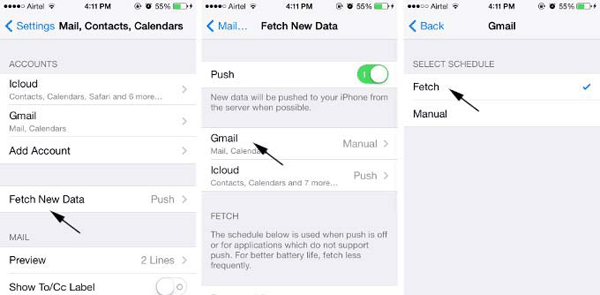
ステップ3. 必ずデフォルトのカレンダーを設定してください。あなたはに行くことができます 設定 >メール、連絡先、カレンダー。[カレンダー]セクションまで下にスクロールし、[同期]オプションをタップして、[すべてのイベント]オプションを選択します。そして今、デフォルトのGmailアカウントを選択します。
ステップ4. 上記のすべての手順を試しても、何も機能しません。メール、連絡先、カレンダーからGoogleアカウントを削除し、Gmailアカウントをもう一度追加することを検討してください。
カレンダーを同期するために必要なのはこれだけです。これで、イベントや会議を見逃す心配はもうありません。ただし、iPhoneカレンダーのすべてのイベントを誤って失った場合でも、引き換えることができます。 iPhoneで紛失したカレンダーを回復するには、プロのガイドに従ってください。また、さまざまな理由で突然のデータ損失が発生した場合のバックアップとしてiPhoneファイルを同期するためのプロフェッショナルツールを探している場合。この Coolmuster iOS Assistant(iPhoneデータ移行) ソフトウェアは確かに見逃すことはできません、それはあなたが自由にiPhone/iPad/iPod上のファイルをコンピュータにバックアップすることを可能にします、それはWindowsであろうとMacコンピュータであろうと!
関連記事: